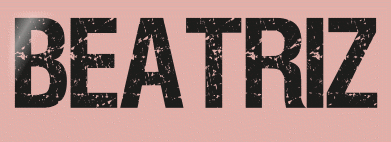 |

Deze tutorial is auteursrechtelijk beschermd door Narah's Tutorials, alle rechten voorbehouden.
Elke verspreiding, zonder voorafgaande schriftelijke toestemming is geheel verboden.
Elke gelijkenis met een andere tutorial is puur toeval.
Ik heb de les gemaakt in PSP X9 op 14-08-2018.
En volledig nagekeken en aangepast op 21-03-2019.
Ik heb de persoonlijke toestemming van Marina om haar lessen te vertalen uit het Spaans.
Wil je deze vertaling linken, dan moet je Marina daarvoor persoonlijk toestemming om vragen !!!
Ik ben alleen maar de vertaler, de auteursrechten liggen volledig bij Marina.
Gracias Marina, Puedo traducir tus tutoriales.
Besos Claudia.
Materialen :
Steek de Selecties in de juiste map van jouw PSP versie : Corel_12/Selecties.
Het Masker "Narah_Mask_1206" openen we in PSP zelf.
Filters :
Mehdi - Sorting Tiles.
Toadies - What Are You?
Carolaine and Sensibility - CS-HLines en CS-LDots.
Photo Tools - Frosted Edger - Color en Gradient SKy - Selective.
It@lian Editors Effect - Bordo con luci.
Kleurenpallet :
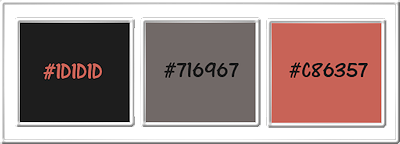
1ste kleur = #1D1D1D
2de kleur = #716967
3de kleur = #C86357
Wanneer je met eigen kleuren werkt speel dan met de mengmodus en/of dekking naar eigen inzicht.
Klik op onderstaande banner om naar de originele les te gaan :

1.
Ga naar het Kleurenpallet en zet de Voorgrondkleur op de 1ste kleur en de Achtergrondkleur op de 2de kleur.
Klik met de muis in de Voorgrondkleur en daarna op het tabblad "Verloop".
Maak een Verloop met deze instellingen :
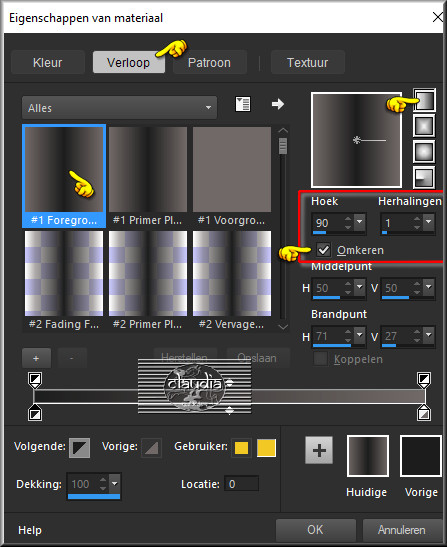

2.
Open een Nieuwe afbeelding van 900 x 600 px, transparant.
Vul deze afbeelding met het Verloop.

3.
Aanpassen - Vervagen - Gaussiaanse vervaging : Bereik = 40.

4.
Effecten - Insteekfilters - Mehdi - Sorting Tiles :
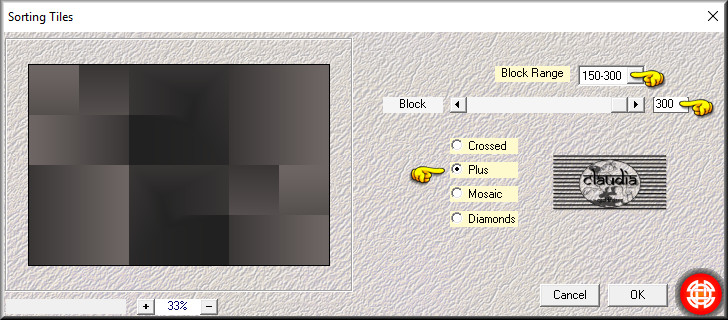

5.
Effecten - Randeffecten - Accentueren.

6.
Effecten - Insteekfilters - Toadies - What Are You? :
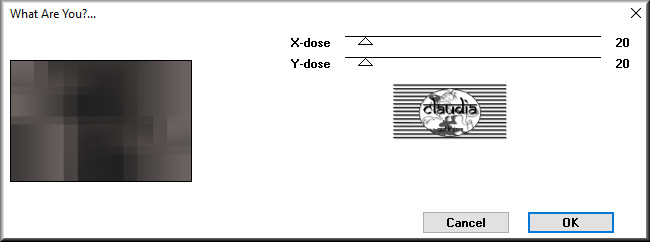

7.
Selecties - Selectie laden/opslaan - Selectie laden vanaf alfakanaal : Narah_Sel_Beatriz1
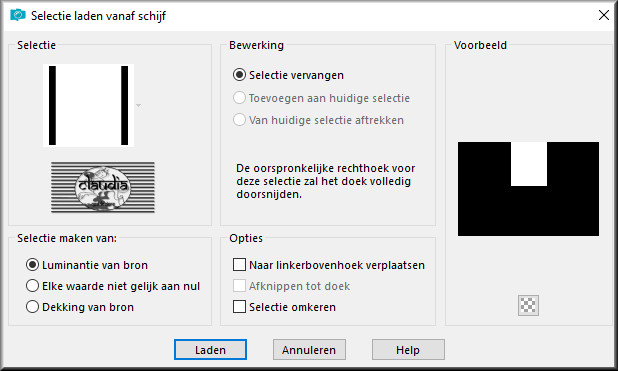

8.
Selecties - Laag maken van selectie.
Selecties - Niets selecteren.

9.
Effecten - Insteekfilters - Carolaine and Sensibility - CS-HLines :
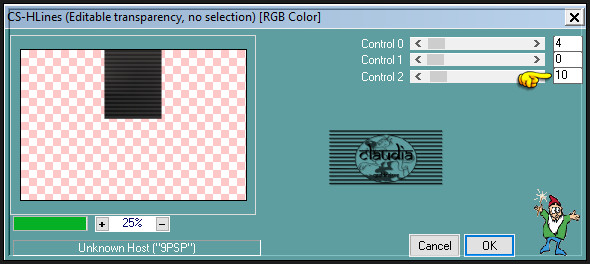

10.
Lagen - Dupliceren.
Afbeelding - Spiegelen - Verticaal spiegelen (= Omdraaien).
Lagen - Samenvoegen- Omlaag samenvoegen.
Effecten - Afbeeldingseffecten - Naadloze herhaling :
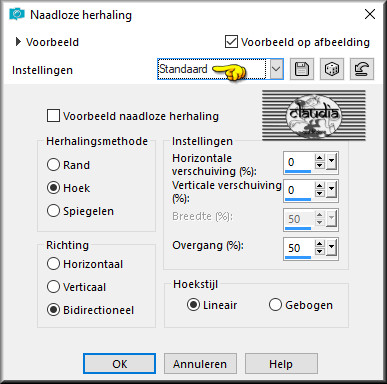

11.
Effecten - Insteekfilters - Photo Tools - Frosted Edger - Color :
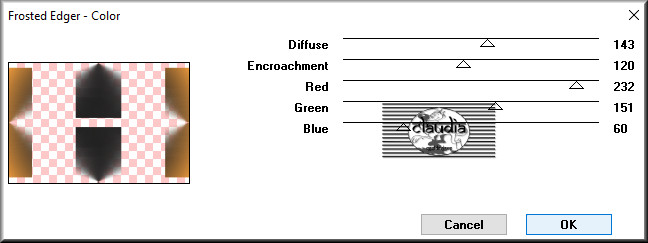
Pas de 3 onderste kleuren aan als je met eigen kleuren werkt.
Lagen - Eigenschappen : zet de Mengmodus van deze laag op Hard licht en de Dekking op 45%.
Je werkje ziet er nu zo uit :
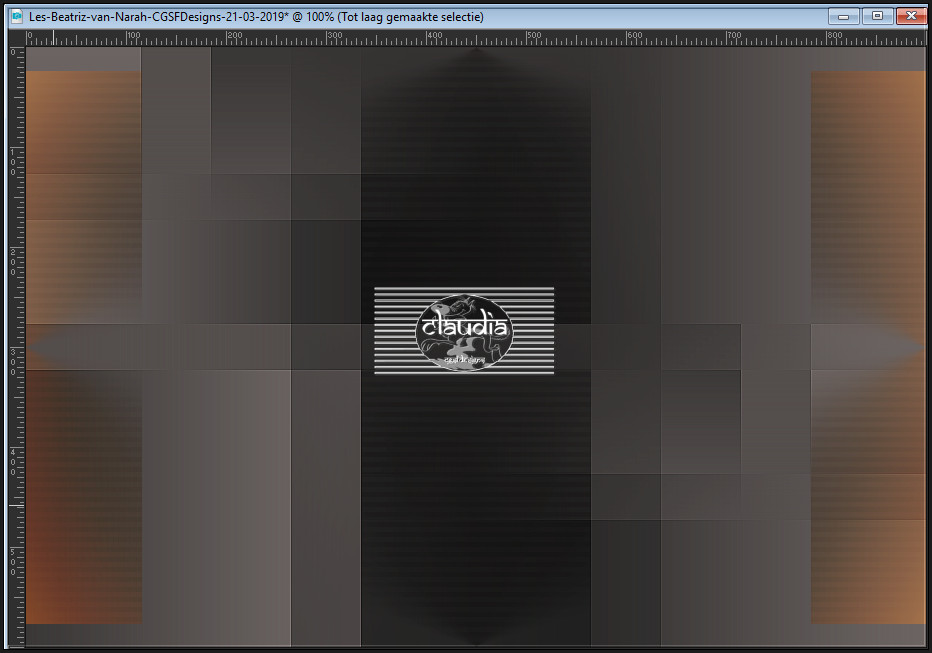

12.
Open uit de materialen de tube "Grisi_Misted_Land_363".
Bewerken - Kopiëren.
Ga terug naar je werkje.
Bewerken - Plakken als nieuwe laag.
De tube staat gelijk goed.
Lagen - Eigenschappen : zet de Dekking van deze laag op 80%.

13.
Lagen - Nieuwe rasterlaag.
Selecties - Selectie laden/opslaan - Selectie laden vanaf schijf : Narah_Sel_Beatriz2
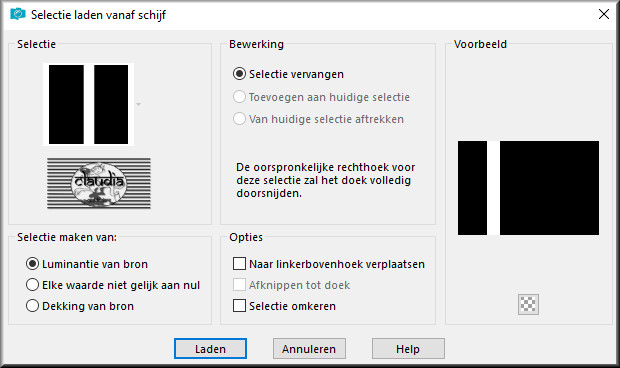
Vul de selectie met de 1ste kleur.

14.
Effecten - Insteekfilters - Carolaine and Sensibility - CS-LDots :
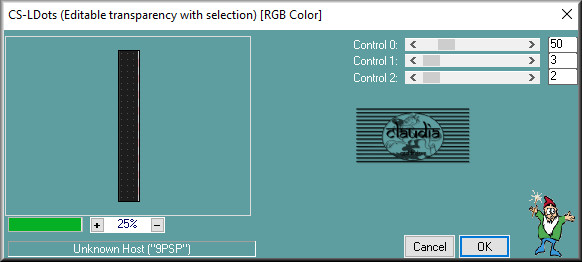
Effecten - Randeffecten - Sterker accentueren.
Selecties - Niets selecteren.

15.
Lagen - Dupliceren.
Afbeelding - Spiegelen - Horizontaal spiegelen.
Lagen - Samenvoegen - Omlaag samenvoegen.

16.
Effecten - 3D-Effecten - Slagschaduw :
Verticaal = 0
Horizontaal = 24
Dekking = 35
Vervaging = 10
Kleur = Zwart (#000000)
Schaduw op nieuwe laag aangevinkt !!!

17.
De schaduwlaag is nu de actieve laag (= Raster 3 Schaduw 1).
Effecten - Vervormingseffecten - Wind :
Windrichting = Van links
Windkracht = 100
Lagen - Eigenschappen : zet de Mengmodus van deze laag op Overlay.

18.
Ga naar het Kleurenpallet en zet de Voorgrondkleur op de 1ste kleur en de Achtergrondkleur op de 3de kleur.
Zet de Voorgrondkleur terug op het Verloop met dezelfde instellingen.
Activeer de Vlakvulling (= emmertje) en zet de Dekking hiervan op 50% :

Ga terug naar je werkje.
Actveer de bovenste laag in het Lagenpallet (= Raster 3).
Lagen - Nieuwe rasterlaag.
Selecties - Selectie laden-opslaan - Selectie laden vanaf schijf : Narah_Sel_Beatriz3
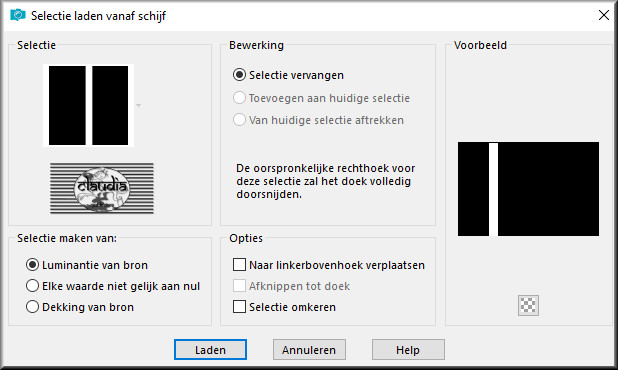
Vul de selectie met het Verloop.
Zet de Dekking van de Vlakvulling terug op 100%.

19.
Effecten - Insteekfilters - Carolaine and Sensibility - CS-LDots : de instellingen staan goed.
Effecten - Randeffecten - Sterker accentueren.
Selecties - Niets selecteren.

20.
Effecten - Geometrische effecten - Scheeftrekking :
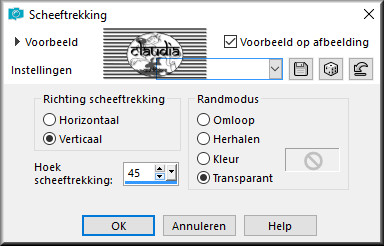
Lagen - Dupliceren.
Afbeelding - Spiegelen - Horizontaal spiegelen.
Lagen - Samenvoegen - Omlaag samenvoegen.
Lagen - Eigenschappen : zet de Mengmodus van deze laag op Hard licht.

21.
Open uit de materialen het element "Narah_Beatriz_Deco1".
Bewerken - Kopiëren.
Ga terug naar je werkje.
Bewerken - Plakken als nieuwe laag.
Het element staat gelijk goed.
Bij gebruik van eigen kleuren, kleur je de elementen in.

22.
Activeer de laag met het landschap erop (= Raster 2/3de laag onderaan).
Open uit de materialen het element "Narah_Beatriz_Deco2".
Bewerken - Kopiëren.
Ga terug naar je werkje.
Bewerken - Plakken als nieuwe laag.
Het element staat gelijk goed.

23.
Activeer de bovenste laag in het Lagenpallet (= Raster 5).
Open uit de materialen de tube "2688 - woman - LB TUBES".
Bewerken - Kopiëren.
Ga terug naar je werkje.
Bewerken - Plakken als nieuwe laag.
Afbeelding - Spiegelen - Horizontaal spiegelen.
Afbeelding - Formaat wijzigen : 95%, formaat van alle lagen wijzigen niet aangevinkt.
Aanpassen - Scherpte - Verscherpen.
Effecten - Afbeeldingseffecten - Verschuiving :
Horizontale verschuiving = -198
Verticale verschuiving = -55
Aangepast en Transparant aangevinkt

24.
Open uit de materialen het WordArt "Narah_TEXT_Beatriz".
Kleur de tekst in als je met eigen kleuren werkt.
Bewerken - Kopiëren.
Ga terug naar je werkje.
Bewerken - Plakken als nieuwe laag.
Effecten - Afbeeldingseffecten - Verschuiving :
Horizontale verschuiving = 223
Verticale verschuiving = -130
Aangepast en Transparant aangevinkt

25.
Activeer de onderste laag in het Lagenpallet (= Raster 1).
Lagen - Dupliceren.
Open uit de materialen het Masker "Narah_Mask_1206" en minimaliseer het.
Ga terug naar je werkje.
Lagen - Nieuwe maskerlaag - Uit afbeelding :
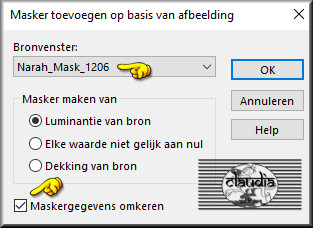
Lagen - Samenvoegen - Groep samenvoegen.
Lagen - Eigenschappen : zet de Mengmodus van deze laag op Overlay.

26.
Afbeelding - Randen toevoegen : Symmetrisch aangevinkt
1 px met de 3de kleur
2 px met de 1ste kleur
1 px met de 3de kleur
Selecties - Alles selecteren.
Afbeelding - Randen toevoegen : 35 px met de 1ste kleur, Symmetrisch aangevinkt.
Selecties - Omkeren.

27.
Effecten - Insteekfilters - Photo Tools - Gradient Sky - Selective :
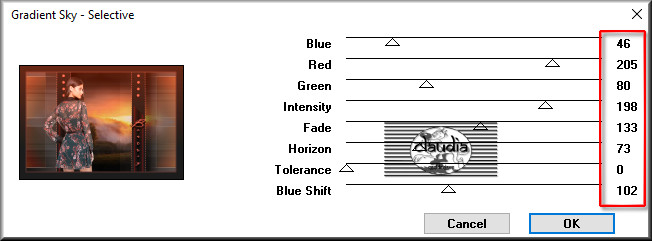
Ook hier de bovenste 3 getallen (Blue - Red - Green) aanpassen als je met eigen kleuren werkt.

28.
Effecten - Insteekfilters - It@lian Editors Effect - Bordo con luci :
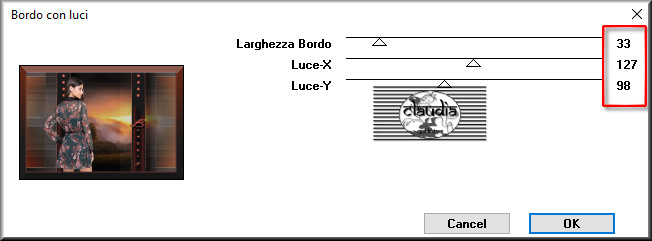
Selecties - Niets selecteren.

29.
Open het watermerkje van Narah "Watermark_Narahs_Tutorials".
Bewerken - Kopiëren.
Ga terug naar je werkje.
Bewerken - Plakken als nieuwe laag.
Plaats het watermerkje naar eigen inzicht.
Lagen - Nieuwe rasterlaag.
Plaats hierop je eigen watermerkje.
Lagen - Samenvoegen - Alle lagen samenvoegen.
Pas het formaat van je werkje aan naar eigen inzicht en verscherp het.
Sla je werkje op als JPG-formaat en daarmee ben je aan het einde gekomen van deze mooie les van Narah
© Claudia - Maart 2019.





